在C4D材质中设置方形的渐变教程
2021-04-25
8746
0
在C4D材质中怎样设置方形的渐变?对于很多刚接触C4D软件的同学来说,学习好一款3D动画软件,需要花一定的时间与精力,小编会不定时给大家介绍一些实际案例的操作,通过每个案例,大家可以从中学到一些最基础的操作技巧,应用到自己的3D动画设计过程当中去。今天小编再给大家介绍在C4D材质中怎样设置方形的渐变?
1新建一个材质球,双击,并进入到编辑材质的编辑界面中。再点击:纹理。
2选择:渐变,单击此处。进入到编辑渐变的界面
3当前显示的是左右方向的渐变。我们想制作的是方形的渐变。那么,点击所示的下拉按钮。
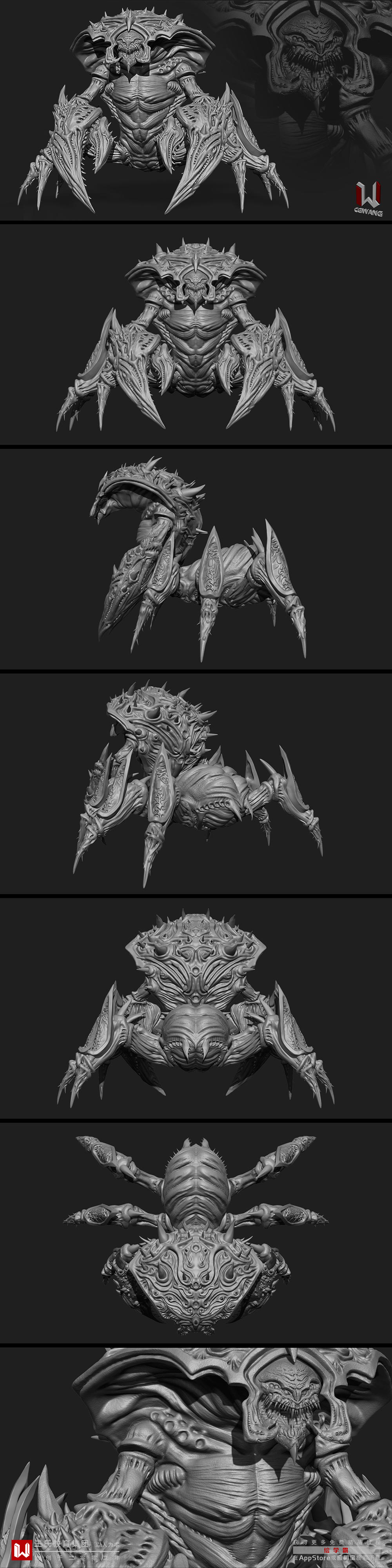
4在菜单中,选择:方形,即得到了一个方形的渐变效果。当前默认的是从黑向外射的方形渐变。
5如果,想从白向外射的效果呢?我们可以按如下操作,看设置颜色的横条
6左边的是黑色,右边的是白色,那么,我们只要把左边的黑色与右边的白色对换即可。
7当然,不是只限于黑与白,我们可以设置其它颜色的。点击滑块,弹出的拾色器中,设置颜色即可。
8方形渐变不单只是两种颜色,我们可以设置两种以上的多种颜色的方形渐变 效果 。
本期的在C4D材质中怎样设置方形的渐变?就分享结束啦,想学习的小伙伴可以搜索绘学霸查看更多教程素材。在这里,小编给大家推荐绘学霸的3D模型大师班,感兴趣的小伙伴可以咨询绘学霸。
免责声明:本文内部分内容来自网络,所涉绘画作品及文字版权与著作权归原作者,若有侵权或异议请联系我们处理。
收藏
全部评论

您还没登录
登录 / 注册

暂无留言,赶紧抢占沙发
热门资讯

Maya中怎样设置动画时间轴?
28899人 阅读
2021-05-17

Maya填充洞和补面有什么方法?
23638人 阅读
2021-04-29

C4D删除模型上的线不破面有什么方法?
23198人 阅读
2021-04-21

3dmax透视旋转模型或旋转视图模型消失的原因及解决方法!...
23127人 阅读
2021-12-30

C4D场景太大或者坐标不对找不到模型如何解决?...
22426人 阅读
2021-04-22

C4D单独渲染模型有哪些步骤?
22155人 阅读
2021-04-20

王氏教育集团学员专访合集(3D)
21643人 阅读
2019-03-27

3dmax保存时弹出场景文件保存警告怎么办?
20336人 阅读
2021-07-06

3dmax为什么保存文件后图标变白了?
19890人 阅读
2021-07-06

C4D移动模型坐标轴的位置有什么方法?
19562人 阅读
2021-04-22

王氏教育是国内专业的CG数字艺术设计线上线下学习平台,在王氏教育,有原画、插画、漫画、影视、3D模型等培训课程,也有学习资源下载、行业社区交流。CG数字艺术学习,来王氏教育。

IOS下载

安卓下载

小程序
版权声明
本网站所有产品设计、功能及展示形式,均已受版权或产权保护,任何公司及个人不得以任何方式复制部分或全部,违者将依法追究责任,特此声明。
热线电话
17688437870
咨询时间:9:00~21:00
公司地址
中国·广州
广州市海珠区晓港中马路130号之19
Copyright © 2008 -2020 CGWANG广州市王氏软件科技有限公司版权所有 电信与信息服务业务经营许可证:粤B2-20201042 广播电视节目制作经营许可证编号:(粤)字第04146号粤ICP备18074135号
绘学霸客户端(权限暂无,用于CG资源与教程交流分享)




